 |
Одним из очень важных элементов оформления текста может служить высота строки, которая задается параметром line-height. На самом деле, это не совсем высота — видимая высота строчки текста определяется размером шрифта, а line-height определяет расстояние между базовыми линиями (baseline) соседних строк.
Базовая линия — это воображаемая линия, на которой находятся буквы, причем нижние выступающие элементы букв могут находиться за пределами этой линии. Говоря простым языком, высота строки — это расстояние между нижними границами соседних строк. В типографиях высоту строки называют красивым словом «интерлиньяж», но в веб-дизайне этот термин не прижился.
Высота строки довольно сильно влияет как на восприятие и легкость чтения текста, так и на его объем, который можно вывести на странице или в блоке. Задавать высоту строки в абсолютных единицах крайне не рекомендуется — при изменении размера шрифта может получиться, что строки будут наползать друг на друга. Лучше всего задавать высоту строки в процентах или в безразмерных числах (они выступают как множители). При использовании таких относительных единиц высота строки высчитывается относительно размера шрифта, а разница между процентами и безразмерными числами заключается в наследовании — в случае процентов элементы-потомки будут использовать высоту строки родителя, а в случае безразмерных величин потомки будут использовать тот же множитель, что и родитель. «Нормальным» значением (тем, которое используется по умолчанию) является величина, близкая к 1.2 (она может несколько варьироваться в разных браузерах).
Изменение высоты строки влияет на восприятие текстаЕсли вы посмотрите на два предыдущих абзаца, то наглядно увидите, как высота строки влияет на представление текста: в первом абзаце она равна 100%, а во втором — 140%. Следует учитывать, что и слишком маленькая, и слишком большая высота строки сильно затрудняют чтение, поэтому относиться к ее изменению следует с осторожностью. Хотя в некоторых случаях это может помочь, особенно если требуется «втиснуть» какой-то текст в ограниченный размер блока.
Стоит увеличивать пробелы между словами в текстах, набранных мелким шрифтомВ некоторых случаях бывает полезно увеличить пробелы между словами в тексте. Достигается это с помощью параметра word-spacing. Значением этого параметра может быть слово normal или же требуемая величина, как правило, выраженная в пикселях (реже) или с помощью величины em. Word-spacing устанавливает не величину пробела между словами, а дополнительное значение, которое добавляется к стандартному пробелу. Может оно быть и отрицательным, только читать такой текст будет уж очень сложно... Например в этом предложении, параметр word-spacing равен 0.5em; теперь мы его установили равным нулю — обратите внимание, что пробелы стали «нормальными», а теперь установили отрицательное значение -0.5em. Опытные полиграфисты рекомендуют несколько увеличивать межсловные пробелы в текстах, набранных мелким шрифтом.
Изменение межбуквенных пробелов может пригодиться при выводе заголовковЕще одним способом влияния на восприятие текста является настройка межбуквенных пробелов (в типографии это называется трекинг) с помощью параметра letter-spacing, который может принимать значение normal или какую-то заданную вами величину. Некоторое уменьшение пробелов (при установке отрицательного значения) может быть полезно при выводе текстов, набранных крупным шрифтом, а также в тех случаях, когда надо «запихнуть» большой текст в маленький объем. Увеличение пробелов (разрядка текста) может быть с успехом использовано для вывода заголовков или для выделения какой-то «умной мысли».
Например, сравните следующие заголовки:
Обычный заголовок
Сжатый заголовок
Разряженный заголовок
С разрядкой связана одна проблема: если в середине текста вы захотите выделить какое-то слово, то обнаружите, что оно стало очень плохо читаться. Так как пробелы по краям текста не изменились, то первая и последняя буква выделенного текста визуально относятся к окружающему, а не к выделенному тексту. Это легко можно увидеть в данном примере... К сожалению, использовать параметр word-spacing тут не удастся — браузеры (все, насколько мне известно) не следуют спецификации CSS и не увеличивают межсловный пробел перед и после выделенного текста. Можно установить отступы с помощью параметра padding (более подробно об этом параметре рассказано в заметке CSS: определяем блоки), но и у этого способа есть недостаток: в браузере Internet Explorer 5.x некорректно реализована блоковая модель, и он не устанавливает поля и отступы для строчных блоков. Так что единственным надежным способом будет ручное добавление необходимых пробелов с помощью символа & nbsp;. Конечно, при этом не получится точно подобрать размер пробела, но это все же лучше, чем остаться совсем без него...
Выравнивание текста не выравнивает вложенные блоки!Часто оказывается востребованным свойство text-align, позволяющее задать выравнивание текста. Так же, как и параметр ALIGN в HTML, это свойство может принимать значения left, right, center или justify. При использовании этого свойства надо учитывать два «тонких момента». Первый связан с тем, что объявление выравнивания в CSS «главнее», чем выравнивание в HTML, поэтому если в таблице стилей определить, например, выравнивание для параграфа, то теги <P ALIGN="..."> никак не будут действовать на выравнивание текста. Второй «тонкий момент» связан с блоками — свойство text-align влияет на текст внутри блока, но вложенные блоки не должны выравниваться — например, если у вас есть блок, свойство text-align которого установлено в center, а в нем описан еще один блок, то в соответствии со стандартом, вложенный блок должен прижаться к левому краю родителя. Но в Internet Explorer блок будет расположен по центру. Так что для одинакового выравнивания блоков лучше использовать свойство margin. В частности, для того чтобы блок расположить по центру, надо значения margin-left и margin-right установить равными auto.
Свойство vertical-align позволяет задать выравнивание элемента по вертикали. Чаще всего используются значения baseline (выравнивание базовых линий родителя и потомка), sub (subscript) и super (superscript). Другими полезными значениями могут быть top и bottom — они выравнивают, соответственно, верхнюю и нижнюю границы элемента с самой высокой или низкой частью строки.
«Украшательства» текста могут пригодиться для выделения «умной мысли»Для выделения отдельных частей текста или каких-то элементов можно использовать параметр text-decoration, который принимает значения none, underline, overline, line-through и blink. Этот параметр достаточно прост и не содержит каких-то неожиданностей. Единственное ограничение связано со значением blink — браузеры его должны понимать, но вовсе не обязаны выводить мигающий текст (например, в Internet Explorer текст будет выглядеть обычным, а в Mozilla будет мигать). Действие этого параметра наследуется — если вы установили подчеркивание, то потомки этого элемента тоже будут подчеркнутыми, причем цвет подчеркивания будет такой же, как у родителя, даже если у потомка определено свойство color. Вот как это выглядит на практике — обратите внимание, что зеленый текст подчеркнут красной линией.
Свойство text-transform может пригодиться при выводе разного рода анонсов, объявлений, врезок и прочих «нестандартных» текстовых элементов, особенно если сам текст берется автоматически из какой-то базы. Свойство text-transform может принимать значения none (позволяет отключить это свойство, если оно наследуется от предка), capitalize (делает первую букву в слове заглавной), uppercase (переводит текст в верхний регистр) и lowercase (переводит текст в нижний регистр). Например, в следующем примере единственная заглавная буква стоит в начале предложения:
Это пример свойства capitalize
Это пример свойства uppercase
Это пример свойства lowercase
Не переборщите с украшениями...Вот, собственно говоря, и все, что можно рассказать о тексте... Главное, не переусердствуйте с украшательствами — наверняка вы и сами встречали такие сайты, где из-за обилия всяческих красивостей добраться до содержания было очень сложно...
Статья получена: hostinfo.ru










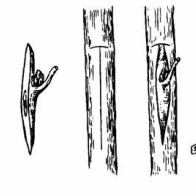
 Противовирусные препараты: за и против
Противовирусные препараты: за и против Добро пожаловать в Армению. Знакомство с Арменией
Добро пожаловать в Армению. Знакомство с Арменией Крыша из сэндвич панелей для индивидуального строительства
Крыша из сэндвич панелей для индивидуального строительства Возможно ли отменить договор купли-продажи квартиры, если он был уже подписан
Возможно ли отменить договор купли-продажи квартиры, если он был уже подписан Как выбрать блеск для губ
Как выбрать блеск для губ Чего боятся мужчины
Чего боятся мужчины Как побороть страх перед неизвестностью
Как побороть страх перед неизвестностью Газон на участке своими руками
Газон на участке своими руками Как правильно стирать шторы
Как правильно стирать шторы Как просто бросить курить
Как просто бросить курить

 - 1637 -
- 1637 -


